2019年01月10日更新
Googleフォトで写真を復元する方法!ゴミ箱に削除した画像/動画を復元しよう【iPhone/Android】
Googleフォトで写真を復元したり、ゴミ箱に削除した画像/動画を復元するにはどうしたら良いのでしょうか。今回は、Googleフォトで誤って画像や動画を消してしまった場合にandroid/iPhoneそれぞれのゴミ箱に入れた画像の復元方法を説明していきます。

目次
- 1Googleフォトで削除した画像/動画のごみ箱からの復活/復元方法 ~iPhone編~
- ・iPhoneの機能で復元する方法
- 2Googleフォトで削除した画像/動画のごみ箱からの復活/復元方法 ~android編~
- ・アプリを使った復元方法
- 3Googleフォトでゴミ箱に復元できない場合
- ・Googleフォトでゴミ箱に移動してから60 日以上経過している
- ・Googleフォトでゴミ箱に移動した後にゴミ箱を空にした
- ・Googleフォトでゴミ箱から完全に削除した
- 4Googleフォトのゴミ箱になくても復活/復元できる方法
- ・デバイス側の機能で復活/復元する方法
- 5Googleフォト以外のオンラインストレージアプリ
- ・Dropbox
- ・OneDrive
- ・Google Drive
- ・Box
Googleフォトで削除した画像/動画のごみ箱からの復活/復元方法 ~iPhone編~
GoogleフォトとはGoogleが作った画像や動画をオンラインストレージに無制限に保管できるサービスです。
どこかにか画像をなくしてしまったり端末の画像を空にしてしまった場合でもGoogleフォトに保管していれば元に戻すことができます。
Googleフォトは、誰でも簡単に登録し使えることができる便利なサービスなのでまだ利用していない方はこの際に使い始めてみてはどうでしょうか?
Googleフォトのゴミ箱からの復元方法を説明します。
『Google フォト』を開き右上のメニューから『ゴミ箱』を選択します。
『ゴミ箱』を選択すると過去にGoogleフォト上で削除した画像、動画の一覧が表示されます。
『プレビューされている画像を長押し』または、右上の『復元』をタップするとGoogleフォトのゴミ箱に入っている画像にチェックボックスが出現するので復元したい画像にチェックをいれ画面右下に表示されている『復元』とタップするとGoogleフォトのゴミ箱から戻すことができます。
画面下部に『復元しました』と表示されればGoogleフォトの復元作業完了です。
iPhoneの機能で復元する方法
上記では、Googleフォトに備わっているゴミ箱からの復元機能を用いて紹介しましたが、次はGoogleフォトの機能を使用せず、iPhoneに元々備わっている機能から画像を戻す方法を説明します。
iCloudから復元する方法
iCloudは自動的にクラウド上に写真をバックアップしています。それを利用し復元する方法を説明します。最初にiCloudにログインしメニュー項目の写真を選択します。iCloudのメニューが表示されたらその中にあるiCloudフォトライブラリをONにします。
『ストレージを最適化』、『オリジナルをダウンロード』と表示されますがどちらを選択しても問題ありません。
※『オリジナルをダウンロード』ではオリジナルの画像がそのままiCloudでバックアップされます。『ストレージを最適化』では、適宜画像の容量を最適化してくれます。
iCloud.comよりAppleIDとパスワードを入力しログインする
ログインしたら画面に表示される『画像』のアイコンをタップしてください。
すると、バックアップを取っている画像が表示されます。これで、万が一重要な画像端末を空にしてしまい、Googleフォトのゴミ箱から復元できなくてもiCloudから戻すことができます。
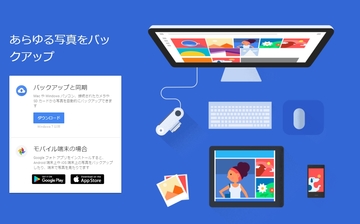 GoogleフォトPC版の使い方!パソコンの写真を自動アップロードしてバックアップ保存しよう! | アプリワールドのサブタイトル
GoogleフォトPC版の使い方!パソコンの写真を自動アップロードしてバックアップ保存しよう! | アプリワールドのサブタイトルGoogleフォトで削除した画像/動画のごみ箱からの復活/復元方法 ~android編~
上記に説明したiPhoneでのGoogleフォトの復元方法とほとんど同じやり方です。
Google フォトを開き右上のメニューからゴミ箱を選択します。
ゴミ箱を選択すると過去にGoogleフォト上で削除した画像、動画の一覧が表示されます。
右上の『復元』をタップするとGoogleフォトのゴミ箱に入っている画像にチェックボックスが出現するので戻す画像にチェックをいれ画面右下に表示されている『復元』とタップすると復元できます。
画面下部に『ファイルを○個ゴミ箱から復元しました』と表示されれば復元完了です。
Googleフォトのゴミ箱では、画像がプレビューされているのでどこの画像かわかりやすくなっています。
ゴミ箱を空にしてしまった場合はGooglフォトから復元できなくなるので注意してください。
アプリを使った復元方法
Googleフォト以外にandroidにはgoogle playストアに配信されている端末から削除してしまったファイルを復元できるゴミ箱のような働くをする、アプリが無料で配信されています。万が一Googleフォトから復元できなくてもアプリでは復元できる可能性もあります。ここでは、オススメのアプリやソフトをご紹介します。
Dumpster ゴミ箱
パソコンやGoogleフォトのゴミ箱と同じ役割をしてくれます。これで、端末から削除したファイルを一時的に保存し、そこから復元することができます。基本機能は無料で使用できます。
アプリをインストール&起動し、チュートリアルを行い初期設定をすませるだけで後は自動で削除したファイルを保存してくれます。復元したい物がある時は選択し『元へ戻す』をタップするだけでゴミ箱からファイルを復元することができます。
ゴミ箱を空にしてしまうと復元できなくなります。Googleフォトと同様にプレビュー機能もありどこに画像があるのか見つけやすいです。
※Dumpster ゴミ箱では初期設定以前に消したファイルの復元はできません。
dr.fone for Android
de.fone for AndroidはPCにソフトをインストールした後、アンドロイド端末をPCと接続して復元することができるソフトです。
このソフトは、端末のゴミ箱を空にしてしまったりどこにいったかわからなくなった画像などを探すのに適しています。また、Googleフォトとは異なり完全に消去してしまった場合でも復元できるのが特徴です。
dr.fone for Androidを起動し左にある『復元』を選択し、androdi端末をPCに接続します。
下記画像のように『連絡先』『ビデオ』『写真』『メッセージ』など復元できるファイルが表示されます。この中から戻したいファイルの種類を選択しチェックボックスにチェックをいれます。
削除したファイルの一覧が表示されるので、復元したいファイルのチェックボックスにチェックをいれ、復元を押すと復元することができます。
de.fone for androidは連絡先、写真、動画、ドキュメントなど様々なファイルの復元が可能で、Googleフォトでは復元できないようなものまで復元できます。また、6000以上のandorid端末のデータ復元に対応しています。Googleフォトと同様にプレビュー機能や種類で絞れるのでどこにあるのか探しやすくなっています。
Googleフォトでゴミ箱に復元できない場合
上記に記載した方法でGoogleフォトからゴミ箱に復元できない場合があります。
Googleフォトでゴミ箱に移動してから60 日以上経過している
Googleフォトにはゴミ箱に入ったファイルを60日たつと自動で削除する機能があります。これにより60日を経過してしまうとGoogleフォトでは復元することができず、戻すことができません。
Googleフォトでゴミ箱に移動した後にゴミ箱を空にした
Googleフォトのゴミ箱を自ら空にした場合もクラウド上から完全に削除されているので、復元することはできません。Googleフォトには無制限に画像をアップロードできるので本当に不要な物のみGoogleフォトから削除するようにしたほうが良いでしょう。
Googleフォトでゴミ箱から完全に削除した
Googleフォトのゴミ箱ではファイルを選択すると復元だけではなく完全に削除することができます。完全に削除した場合、Googleフォトでは復元することはできなくなります。
Googleフォトのゴミ箱になくても復活/復元できる方法
iPhoneには標準機能に消してしまった画像を復元する機能が備わっています。これによりGoogleフォトのゴミ箱になくても復元できます。
デバイス側の機能で復活/復元する方法
iPhoneには『写真』アプリの中にある『最近削除した項目』があります。最近消した写真であればその中から復元できる可能性があります。
復元方法は簡単で復元したい画像を選択した後復元をタップするだけです。Googleフォトと同様画像がプレビューされているので求めている画像を探しやすくなっています。
Googleフォト以外のオンラインストレージアプリ
Googleフォト以外にも多くのオンラインストレージがアプリがあります。今回はその中からGoogleフォトと同様に多くの方が使用している有名なオンラインストレージアプリをご紹介します。
Dropbox
オンラインストレージの定番Drop boxです。無制限のGoogleフォトとは異なり、初期のストレージ容量は2GBと少ないですが、友達招待1人につきお互いに500MB増える仕組みです。非常に多くの利用者がいるアプリで、セキュリティ面も万全のため安心して使うことができます。
また、Drop boxには有料プランもあります。
| Plus | 1200円/月 | 1TB(1000GB) |
| Professional | 2400円/月 | 2TB(2000GB) |
OneDrive
OneDriveはMicrosoftによって作られたオンラインストレージです。無制限のGoogleフォトと比較すると少ないですが、無料でのストレージ容量は5GBあり、友達招待1人につき500MBストレージ容量が増え,最大15GMまで使えるようになります。
Officeとの連携に長けているのが特徴です。さらに、ストレージ容量を増やしたい場合は170/月で50GBまで増やすことができます。
Google Drive
Google driveは無料で15GBを最初から使用できるのが特徴です。Gmailとの連携に長けていて、Googleドキュメントでの要領は無制限、Googleフォトと同様にGoogleが運営していているためセキュリティ面でも安心です。
拡張機能も豊富に存在し検索機能も優れています。PCとスマホ間の共有もでき、どこからでもアクセス可能です。
Box
Boxには『デスクトップ動機機能』『ファイルプレビュー機能』『ファイル検索機能』『ファイル共有機能』など様々な機能が備わっており、今まで大きなセキュリティ問題は発生していません。
しかし、Boxには無料で使えるサービスはなく有料サービスとなっています。今回は、主にGoogleフォトのゴミ箱から画像を復元する方法をandroid/iPhoneそれぞれについての説明しました。
また、Googleフォトで復元できない場合でも復元できる可能性がある方法iPhoneならiCloud、androidならDumpster,dr.fone for Androidなどのソフトやアプリでの復元方法、オススメのオンラインストレージのご紹介をさせて頂きました。
日常でスマートフォンで写真を撮りSNSなどにアップする人が段々増えて言っている中スマートフォンのストレージ容量だけでは事足りなくなりGoogleフォトなどに保存している方も多いと思います。
増えてきた画像を整理する際、誤って大切な画像を消してしまったり、ゴミ箱を空にしてしまった場合に今回記載したGoogleフォトなどの復元方法を使用していただけると幸いです。
また、Googleフォトなどのオンラインストレージ上に保存しておくことで端末がどこかに無くしてしまったり、画像がどこにいったかわからなくなった場合にもすぐに別の端末やPC上に戻すことができるようになります。
無料で使用できるものも数多くあるので万が一に備えてGoogleフォトなどのサービスを用いてオンライン上に保存することをオススメします。

























